Как выбрать монитор для фотографа
 Фото компании LG
Фото компании LGКаким должен быть монитор для фотографа: какие матрицы и диагонали лучше, чем хороша полуглянцевая поверхность и как проверить яркость дисплея.
Редакция журнала fototips.ru попросила нашего друга, Алексея Фролова, профессионального фотографа и специалиста по калибровке мониторов рассказать о том как выбрать монитор.
Результат работы фотографа зависит от многих вещей, в том числе и от качества монитора, на котором обрабатываются снимки. Задача вашего дисплея — максимально достоверно передать цвета, свет, настроение кадра, задуманные и снятые фотографом. Отсюда — и особые требования, предъявляемые к характеристикам такого монитора.
Мы разберём основные характеристики монитора, которые нужно изучить для фотографа.
1. Тип матрицы
На сегодняшний день на рынке представлены дисплеи с тремя основными типами ЖК-матриц: IPS, TN и *VA.
*VA-матрицы (MVA, PVA) представляют собой компромисс между двумя вариантами: они стоят дороже, чем TN, но и предлагают более качественную картинку. Эти матрицы лучше IPS по цене и контрасту, но проигрывают им в цветопередаче.
Нас, как фотографов, интересуют мониторы с матрицами типа IPS
Нужно отметить, что на основе всех трёх технологий существует целый ряд разновидностей. Самая распространённая на сегодняшний день — AH-IPS. В ней увеличены цветовой охват и яркость. Среди подтипов IPS есть как бюджетные (но подходящие для любительского и полупрофессионального применения в фотографии), так и дорогие профессиональные матрицы.
Существует ещё один тип матриц, уже успевший закрепиться в смартфонах и постепенно просачивающийся на рынок компьютерных мониторов. Этот тип называется OLED. В рамках этой статьи рассматривать его мы не станем, поскольку у него пока ещё есть ряд недостатков, которые делают его непригодным для применения в сфере работы с графикой.
2. Цветовой охват и глубина цвета
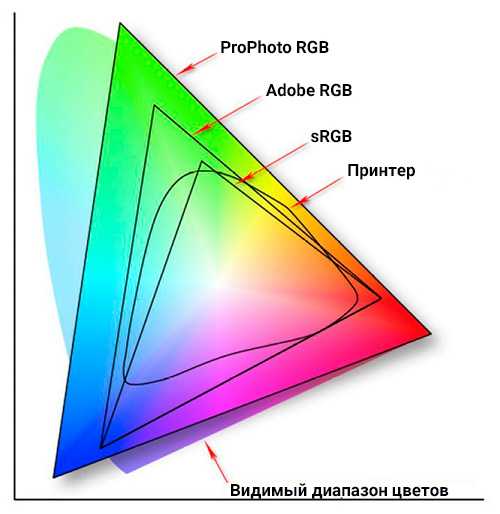
Для профессиональной работы важна ширина цветового охвата. Для работы с графикой достаточным считается охват более 95% sRGB. Мониторы с меньшим процентом дают блёклое, ненасыщенное изображение.
Дорогие модели мониторов способны приблизиться к охвату Adobe RGB, который гораздо шире, чем sRGB. Однако, настолько широкий цветовой охват требуется только в определённых сферах работ и фотографам он, как правило, не только не нужен, но и может быть вреден. Дело в том, что изображения на мониторах с расширенным цветовым охватом в программах, не поддерживающих управление цветом, выглядят более насыщенно. Поэтому, велик риск сделать на нём картинку, которая будет смотреться бледно на стандартных мониторах.
Глубина цвета
Если цветовой охват — это диапазон цветов, который способен отобразить монитор, то глубина цвета — это градации диапазона. Все мониторы с IPS-матрицами могут обеспечить 8-битную глубину на цветовую компоненту, что соответствует 16 миллионам цветов. Более профессиональные и дорогие мониторы обладают 10-битной глубиной и способны отобразить более миллиарда цветов. Большинство из них, фактически, являются 8-битными, а расширение глубины цветопередачи до 10 бит происходит при помощитехнологии FRC.
Воспользоваться преимуществом большой цветовой глубины можно только в случае, когда монитор подключён к компьютеру через интерфейс DisplayPort, поскольку HDMI и DVI обеспечивают передачу не более 8 бит на цветовую компоненту. Не смотря на кажущуюся избыточность 10-битной глубины, она способна обеспечить наиболее плавное отображение полутонов и точную цветовую детализацию изображения, что нередко требуется в профессиональной фотографической деятельности.
Кстати, существуют очень дешёвые IPS-матрицы, которые часто устанавливают в ноутбуки. Подобные матрицы являются 6-битными, с расширенной до 8 бит глубиной при помощи той же технологии FRC. Качество отображения градиентов у таких матриц весьма посредственное, и некоторые люди способны замечать еле заметное, но раздражающее мерцание некоторых цветов.
Подробнее о цветовых пространствах вы можете прочитать в статье «sRGB, Adobe RGB и ProPhoto RGB: ускоренный курс по цветовым пространствам«.
3. Тип подсветки
Говоря о типах матриц и цветовом охвате, необходимо упомянуть и подсветку. Сами по себе пиксели на матрицах не светятся, поэтому в мониторах применяют различные типы подсветок.
Раньше для подсветки матриц применяли лампы с холодным катодом (CCFL), которые сродни привычным нам лампам дневного света. Главный минус такой подсветки — недолговечность. Люминофор в лампах быстро теряет свои свойства и лампы деградируют вплоть до полной потери синего участка спектра. Сейчас мониторы с CCFL-подсветкой уже не выпускаются, но их всё ещё можно встретить на вторичном рынке.
В современных мониторах установлена светодиодная (LED) подсветка, которая тоже бывает разной. Самый распространённый её вид — W-LED, т.е. White LED. Не смотря на слово White, светодиоды в такой подсветке не белые, а синие. Свет, излучаемый ими, пропускается через жёлтый фосфор, что и обеспечивает белое свечение. Такой тип подсветки дешевле остальных и, при этом, позволяет получить цветовой охват, очень близкий к 100% пространства sRGB. Недостатки у такой подсветки тоже есть, и главный из них — ярко выраженный синеватый оттенок (который, к слову, утомляет глаза и негативно сказывается на нашем здоровье). И, чем дешевле матрица, тем сильнее будет заметен этот недостаток.
Для того, чтобы расширить цветовой охват, производители стали использовать подсветку RGB-LED, в которой присутствуют светодиоды трёх основных цветов: красного, зелёного и синего. Цветовой охват у таких мониторов почти достигает Adobe RGB. Однако, светодиоды разных цветов деградируют с разной скоростью, и мониторы теряют свои свойства почти так же быстро, как и старые мониторы с ламповой подсветкой.
Вариантом решения этой проблемы стала подсветка типа GB-LED. В ней присутствуют зелёный и синий светодиоды, свет которых пропущен через красный люминофор. Подобная подсветка по ширине цветового охвата нисколько не уступает RGB-LED, но заметно превосходит её по долговечности и энергоэффективности. Если вы точно знаете, что будете работать с расширенным цветовым охватом, то следует выбирать монитор с подсветкой типа GB-LED.
4. Мерцание
Совсем старые ЭЛТ-мониторы мерцали, тем самым утомляя наши глаза. Это может показаться странным, но светодиодная подсветка тоже может мерцать. Всё дело в том, что яркость монитора регулируется не уровнем напряжением на светодиодах подсветки, а импульсами (ШИМ). Мы можем не замечать такого мерцания, но оно пагубно влияет на здоровье глаз. И, чем сильнее мы убавляем яркость, тем сильнее будет проявляться этот эффект.
Некоторое время назад производители стали производить подсветку по технологии Flicker-Free, т.е. без мерцания. Управление яркостью в них осуществляется либо только напряжением, либо напряжением и ШИМ одновременно. Это позволяет снизить мерцание до незаметного и безопастного для глаз уровня или даже полностью избавиться от него. Сейчас мониторов с такой технологией становится всё больше и больше.
5. Однородность подсветки
Кроме того, на равномерность подсветки влияет то, насколько точно соблюдены расстояния между диодами, рассеивающим стеклом и матрицей. Из-за этого даже мониторы из одной партии обладают разной равномерностью подсветки. Именно поэтому очень важно при покупке включить монитор и проверить, насколько равномерно у него подсвечен экран.
6. Поверхность экрана
Существует три варианта поверхности дисплея: глянцевая, матовая и полуматовая. Глянцевые мониторы обеспечивают более яркую картинку, насыщенную цветопередачу и хороший контраст (то есть лучше передают чёрный цвет). Минус глянцевой поверхности — её отражающая способность. На экране, как в зеркале, отражаются все предметы, включая нас самих и источники света — лампы, солнечные лучи и так далее, что сильно мешает в работе и создаёт дополнительную нагрузку на глаза.
Матовые экраны немного приглушают цвета и снижают контрастность, но зато обеспечивают чёткую картинку без резких бликов. Ещё один минус матовой поверхности — «кристаллический» эффект. Правда, заметить его могут далеко не все люди.
Компромиссом является полуматовое (или полуглянцевое) покрытие. Оно даёт лучшие контраст и цветопередачу, чем матовая поверхность, и не создаёт бликов, присущих глянцевой поверхности. А ещё полуглянцевая поверхность не обладает «кристаллическим» эффектом.
7. Диагональ
Размер монитора важен, но не стоит перегибать палку. Во-первых, чем больше дисплей, тем он дороже. Во-вторых, чем он больше, тем больше разрешение и, соответственно, тем выше нагрузка на процессор и видеокарту. Впрочем, если у вас мощная видеокарта и цена не представляет проблемы, то вполне можно взять и 30-дюймовый монитор.
Маленький экран — тоже не вариант: работать за ним будет не очень удобно. Оптимальный вариант для комфортной работы — монитор с диагональю 24-27 дюймов с разрешением экрана от 1920×1080 пикселей до 4K. Естественно, чем больше диагональ, тем больше должно быть разрешение.
Заключение
Подведём итоги. Для серьёзной работы с изображениями лучше всего подойдет монитор с матрицей типа IPS с диагональю не менее 24 дюймов, с цветовым охватом, близким к sRGB и глубиной цвета не менее 8 бит на цветовую компоненту. А чтобы глаза меньше уставали, стоит выбирать монитор с технологией Flicker-Free.
В остальном ориентируйтесь на собственные предпочтения и удобство в работе: например, кому-то нравятся мониторы с узкими рамками, кому-то просто необходимо именно глянцевое покрытие экрана, а кому-то нужен USB-хаб, встроенный в монитор.
Обязательно ознакомьтесь с техническими характеристиками заинтересовавших моделей, почитайте отзывы в интернете, соотнесите их плюсы и минусы со своим бюджетом и потребностями. Ведь фотографу, который ретуширует свои фото, совсем не требуется такой же монитор, как специалисту, работающему в крупном кинопроизводстве.
И, конечно же, каким бы крутым и навороченным ни был монитор, он будет нуждаться в калибровке. Очень редкие экземпляры мониторов могут похвастаться приемлемой цветопередачей прямо с завода. Поэтому, после покупки очень желательно откалибровать монитор, чтобы отображение цветов на нём было максимально близким к эталону.
P.S.
Алексей Фролов, автор этой статьи, поможет вам сделать калибровку вашего монитора. Но, если вы находитесь в Самаре. Связаться с автором можно через вконтакте – https://vk.com/display_calibration.
fototips.ru
Выбираем мониторы для работы с фотографиями и коррекции цвета
- Видео
- Домашний кинотеатр
- Телевизор
- Проектор
- Монитор
- Blu-Ray плеер
- 3D
- Аудио
- Акустика
- Наушники
- Саундбар
- Мультимедиа
- Медиаплеер
- HDD
- Умный дом
- Бытовая техника
- Фото
- Фотокамера
- Графика
- Советы
- Сетевые устройства
- Домашний сервер
- Роутер
- Wi-Fi
- Онлайн Сервисы
- Матчасть
- Гаджеты
- Apple
- Android
- Смарт-часы
- Игровые консоли
- PS4
- XBOX One
- XBOX 360
- PS Vita
- PS3
- Обзор
- ТВ-приставки
Поиск
- Услуги
- Реклама
- Контакты
mediapure.ru
ТОП-10 мониторов для фотографа и дизайнера
Чтобы профессионально работать с графикой, необходим классный монитор. Он должен быть не просто красивым и нормально показывать, но уметь отображать контент высокой четкости. В этой статье собраны шикарные 4К дисплеи, которые идеально подойдут дизайнерам и фотографам. Описание их ключевых особенностей и характеристик поможет сделать выбор.
LG 27UK650
27” модель как нельзя лучше подходит для профессиональной работы с графикой. Заслужила положительные отзывы дизайнеров и фотографов благодаря отличным характеристикам и комфорту использования.
|
Главные характеристики |
|
|---|---|
| Матрица | IPS |
| Угол обзора (град.) | 178 |
| Охват sRGB спектра | больше 99% |
| Яркость кд/м² | 350 |
| Контрастность (номинал) | 1 000 : 1 |
Основные особенности:
- У дисплея нет рамок — можно создать многомониторную конфигурацию.
- 27UK650 удобно пользоваться благодаря On-Screen Control — меню в отдельном окошке, которое предоставляет доступ к управлению настройкам.
- Бережет зрение: Flicker safe — технология, которая снижает мерцание дисплея, уменьшая нагрузку на глаза. Даже при многочасовом использовании усталость практически не ощущается.
- Не только для работы, но и для развлечений: функция Adaptive Sync избавит от разрывов, вызванных несинхронной работой GPU и экрана, обеспечив максимально плавное и детализированное изображение. А чтобы с комфортом читать книги, предусмотрен режим Reader Mode.
SAMSUNG LU32J590
Устройство с антибликовым покрытием и диагональю 31,5 дюйма — универсальное решение для работы и развлечений. Несмотря на то, что монитор ориентирован, в первую очередь, на обработку фото и другие графические задачи, он подходит и для игр.
|
Главные характеристики |
|
|---|---|
| Матрица | VA |
| Угол обзора | 178 |
| Яркость (кд/м²) | 270 |
| Контрастность (номинал) | 3 000 : 1 |
Совет: чтобы было удобнее пользоваться монитором, можно отрегулировать угол его наклона.
Интересные функции:
- Eco Saving Plus — автоматически снижает яркость для повышения энергоэффективности.
- Samsung MagicBright — адаптация контрастности под происходящее на экране.
- AMD FreeSync — для синхронизации работы монитора и видеокарты, обеспечивает изображение без разрывов.
Читайте также: ТОП-10 лучших игровых мониторов
LG 24UD58-B
23,8” модель не разочарует фотографов, дизайнеров и даже любителей компьютерных игр. Простота подключения и настройки — не единственное приятное качество устройства. Иначе оно бы просто не вошло в рейтинг лучших.
|
Основные параметры |
|
|---|---|
| Матрица | IPS |
| Угол обзора | 178 |
| Яркость (кд/м²) | 250 |
| Контрастность (номинал) | 1 000 : 1 |
Почему рекомендуют выбрать:
- Из-за возможности полностью контролировать цветопередачу — интегрирован инструмент для аппаратной калибровки экрана.
- Из-за удобного экранного меню для редактирования параметров с помощью мыши.
- Из-за комфортной работы с несколькими приложениями одновременно: можно разделить экран на 4 области.
Совет: модель подойдет и геймерам. Игровой режим и настройки синхронизации картинки, реализованные технологией FreeSync от AMD, здесь предусмотрены.
DELL P4317Q
Отличное качество картинки, высокая четкость и другие приятные особенности делают 43-дюймовую модель подходящим вариантом для работы с векторной и растровой графикой, обработки фото.
Чем хорош:
- Удобно пользоваться: IPS панель обеспечивает естественные цвета и широкие углы обзора, а высокое разрешение (4К) — отличную четкость.
- Есть возможность разделить экран на 4 рабочие области. Dell Display Manager помогает одновременно выводить изображение из нескольких источников с возможностью настроить раскладки матрицы и увеличить одно из изображений при необходимости.
- Интегрированные стереодинамики — для дизайна не так уж важно, зато приятно. 8 Вт на канал — это вполне приличный звук: для серфинга в интернете и просмотра видео в небольшой комнате этого достаточно. Также имеется аудиоразъем для подключения наушников, что тоже удобно.
Рекомендация: если хочется сэкономить место на столе, можно повесить монитор на стену.
Интересно: Как подсоединить 2 монитора к ПК+ настройка и софт для работы с двумя мониторами
ACER ET430K
Еще один 43-дюймовый 4К монитор в рейтинге, который представляет собой отличный вариант для повседневных и профессиональных задач, связанных с фото- и графическими редакторами.
Лучшие черты:
1. Хорошие показатели яркости (350 кд/м²), широкие 178-градусные углы обзора, отличная детализация и естественность цветов — обеспечивают комфортную работу за этим IPS экраном.
2. Возможность разделения монитора на две рабочие зоны. На каждую рабочую область может поступать сигнал из разных источников, подключенных к видеовходу.
3. За счет разработки Flicker Free мерцание экрана снижается, а заодно уменьшается и нагрузка на зрение.
4. Есть USB-хаб, который поддерживает USB 3.0 и быструю зарядку: не отрываясь от работы, можно зарядить гаджеты. Можно подключить 4 девайса, например, графический планшет, смартфон, фитнес-браслет и павербанк.
5. Есть стереодинамики общей мощностью 14 Вт — подключать аудиосистему не обязательно.
LG 27UK850-W
Широкоформатный 27” вариант — хороший выбор для дизайнера, что подтверждают отзывы. Обработка фото, векторная графика — как раз по его части. Конечно, поиграть или посмотреть кино за таким монитором ничто не мешает: картинка обрадует.
Особенности:
1. Сделан на IPS панели, которая отличается широкими углами обзора и превосходной цветопередачей. Показатели яркости дисплея тоже хороши — до 450 кд/м2. Все это, вкупе с высоким разрешением, обеспечит комфортную работу с графикой.
2. Снижение нагрузки на зрение благодаря функции Flicker Free, которая минимизирует мерцание дисплея.
3. AMD FreeSync для синхронизации монитора с видеокарточкой: подтормаживания и разрывы изображения — в прошлом.
4. 10-ваттные динамики: подключать колонки нет необходимости.
5. Есть USB Type-C и USB 3.0 для периферийных устройств.
Узнайте: Типы мониторов – какие виды мониторов существуют: 7 разновидностей экранов
DELL U3417W
Шикарный 34” дисплей с соотношением сторон 21:9 обладает высоким разрешением и способен выдавать картинку отличного качества. Этот вариант как нельзя лучше подходит для профессиональных задач, связанных с растровой и векторной графикой.
Почему попал в рейтинг:
- Естественность цветов и широкие углы обзора — все благодаря панели типа IPS. Она и 4К разрешение вместе дают возможность сделать работу качественно. Комфорта добавляет изогнутый дисплей.
- Удобство не только в работе, но и в размещении: монитор можно наклонять, вешать на стену.
- Есть весьма мощные динамики (18 Вт), так что можно обойтись и без акустической системы. Комбинированный аудиовход тоже присутствует.
LG 27UD88
Безрамочное 27” устройство — вариант на все случаи жизни. Профессиональная работа с графикой, погружение в мир современных игр — с любой из поставленных задач девайс справится.
|
Главные характеристики и функции |
|
|---|---|
| Матрица | IPS |
| Охват sRGB спектра | 99% |
| Угол обзора (град.) | 178 |
| Яркость (кд/м²) | 350 кд/м² |
| Контрастность (номинал) | 1 000 : 1 |
| Стабилизация черного цвета | Геймерская опция, которая поможет выявить объекты на затемненных участках. Пригодится и в дизайне, 3D моделировании. |
| Технология, которая снижает мерцание дисплея | Создана, чтобы снизить нагрузку на зрение и обеспечить комфортную работу даже при многочасовом использовании |
Примечание: производитель предусмотрел специальный режим для комфортного чтения.
В тему: 3 популярных вида матриц: IPS, PLS и TN — какой монитор лучше
SAMSUNG U32H850U
31,5” дисплей — еще один вариант в рейтинге, который из-за отсутствия рамок кажется еще больше. Разумеется, не только по этой причине монитор хорош для фотографа или дизайнера. У него ведь и другие параметры классные.
Почему стоит выбрать:
- Качественная картинка. Обеспечивается VA панелью и высокими показателями разрешения, а также контрастности — 4К и 3 000 : 1 соответственно.
- Есть фирменная функция MagicBright: она регулирует настройки изображения в зависимости от его типа автоматически, но также позволяет отрегулировать яркость в отдельной области экрана. Это удобно для дизайна.
- Монитор можно поделить на две функциональные зоны — для комфортной работы в нескольких графических программах одновременно.
- Предусмотрена технология, благодаря которой экран мерцает меньше, а глаза меньше устают. Особенно удобная вещь для дизайнеров-трудоголиков.
LG 43UD79
Еще один «монстр» с большой диагональю — 42,5”. Он понравится фотографам и дизайнерам, которые иногда любят расслабиться за компьютерной игрой. Для работы с векторной или растровой графикой эта модель — то, что надо. Для современных игр ее параметров тоже хватает.
Чем интересен:
- IPS дисплей отображает контент в 4К, обладает максимальными углами обзора и натурально передает цвета.
- Изменить раскладку экрана или разделить монитор на рабочие области — легко. Варианты разделения экрана можно выбирать при помощи пульта ДУ.
- Можно подключить 4 девайса через HDMI. USB порты разных версий также предусмотрены.
- Встроенные динамики хотя и не заменят полноценной аудиосистемы, но обеспечивают вполне приличный звук. Порт под гарнитуру тоже есть.
Полезно: Как почистить монитор в 3 шага — чем протирать ЖК-монитор?
Все мониторы, вошедшие в рейтинг, отлично подходят для обработки фото, 3D моделирования и других задач по графическому дизайну. Они обладают отличными матрицами и прочими достойными параметрами. Большинство из них подходят и для гейминга — то, что надо дизайнерам, любящим срубить голову-другую в свободное время.
www.moyo.ua
Монитор для фотографа. Вся правда о BenQ SW2700PT » PhotoCasa
Мне позвонил курьер и сообщил, что монитор BenQ SW2700PT доставлен. Признаться, я ждал с интересом этот монитор для теста. Монитор был заявлен производителем как «монитор для фотографа». Это как раз для меня! Когда меня спрашивают, чем я занимаюсь, то я отвечаю: «Я профессиональный фотограф».
И поясняю, что «профессиональный» означает то, что я зарабатываю этой профессией, т. е. это основное мое занятие. И конечно, я стараюсь работать с инструментами, созданными специально для моей профессии. Принято считать, что для фотографа это фотокамера и объективы. Потом уже световое оборудование и прочая техника. Компьютер и монитор присутствуют в этом списке, но далеко не на первом месте. Но вот что я вам скажу, если оценивать
время, проведенное на съемках, за камерой, в студии и перед монитором, то время, занятое обработкой фотографий, едва ли не больше.
Профессиональная работа требует комфортных условий труда, любые проблемы сказываются на результате и в конечном итоге на доходе. Вы догадываетесь, что монитор — инструмент, с которым фотограф работает так же много и внимательно, как и с камерой.

Итак, коробка с BenQ SW2700PT передо мной, и я ее распаковываю.
Первое, что нахожу в коробке,— отчет о заводской калибровке монитора.

Заранее прочитав о BenQ SW2700PT, о комплектации и характеристиках, отзывы о модели, я знал, что этот монитор калибруют на заводе и можно сразу приступать к работе. На бумаге результаты калибровки именно этого монитора, что подтверждается его серийным номером. Сразу смотрю значение DeltaE, указано 1,9344. Такое значение гарантирует мне точную цветопередачу. К тому же BenQ SW2700PT поддерживает 99% охвата цветового пространства AdobeRGB. Надо сказать, что свой рабочий монитор я выбирал именно с подобными характеристиками. Дело в том, что моя профессиональная специализация — фотосъемка ювелирных украшений. Мне важно видеть малейшие отклонения в цвете драгоценных камней и металлов. В настройках камеры тоже установлено цветовое пространство AdobeRGB.
Продолжаю извлекать из коробки комплектующие монитора. Знаю, что должен быть защитный козырек. Вот он!

Собирается из трех частей. Замечательно, что внутренняя сторона оклеена бархатным материалом. Я всегда делал козырьки для своих мониторов из отрезов черного студийного фона. Извлекаю стойку и сам монитор.

Нахожу в комплекте кроме набора стандартных соединительных кабелей еще выносной контроллер — такую круглую штуку, похожую на проводную компьютерную мышь.

В стойке предусмотрено отверстие для стоянки контроллера. Когда соберу, посмотрим, что это за гаджет!
Сборка монитора заняла считаные минуты. Мой компьютер МАС mini имеет два видеовхода HDMI и DisplayPort. В комплекте монитора есть кабели DisplayPort и DVI. Соединение с моим рабочим монитором собрано так же из кабеля DVI и переходника на HDMI. Не трачу время и соединяю готовым кабелем к выходу монитора DVI. В комплекте есть кабель USB 3.0, вилка типа А на тип В. Такое соединение с монитором обеспечивает работу на BenQ SW2700PT двух USB-входов и картридера SD. На собранный монитор водружаю козырек не без труда, что-то пошло не так, я не мог попасть в установочные
пазы на мониторе. Теперь все установлено.
Включаю!
Индикатор внизу справа меняет красный цвет на белый, что означает «монитор успешно подключен к компьютеру». Засветился экран, и я через пароль начинаю работу. Не терпится увидеть картинку на 27-ми дюймовом мониторе. Первая картинка будет фото ювелирного украшения от моего любимого
заказчика. Открываю в редакторе фото красочной броши из золота, горячей эмали, бриллиантов и цветных камней.

Понимаю, что разрешение не соответствует заявленному у BenQ SW2700PT — 2560х1440 пикселей.
В системных настройках МАС ОС в перечне разрешений экрана нет ожидаемого значения 2560х1440. Вспоминаю, что читал в обзоре монитора BenQ SW2700PT, что максимальные показатели передачи данных от компьютера к монитору обеспечиваются при подключении через кабель DisplayPort, в частности вывод в режиме 10 бит на цвет!
Это, конечно, не связано с разрешением, но я не готов разбираться сейчас с тонкостями. Просто поменяю тип соединения. Чудо случилось! Разрешение теперь 2560х1440 пикселей.
Очень порадовало то, что на увеличении 200% картинка незначительно теряет четкость. Это обусловлено плотностью 109 пикселей на дюйм.

Теперь я приступаю к тестированию монитора!
Сначала настойки.
По привычке нажимаю кнопки на мониторе справа внизу. Осваиваю управление методом тыка. Вызов меню и настройки понятны, переход на русский язык. Общее понимание есть. С интересом беру контроллер, подключенный относительно коротким проводом к монитору. Нажимаю клавишу «1». BenQ SW2700PT отзывается сообщением «AdobeRGB» в нижнем правом углу экрана. Нажимаю клавишу «2» —появляется сообщение «sRGB». Понятно. Есть еще клавиша «3», она отвечает за переход монитора в режим Ч/Б. Все логично! В контроллере есть еще центральная кнопка и круговая клавиша типа джойстика. Нажав несколько раз и то и другое, понимаю, что сбил какие-то настройки. Читайте инструкции, друзья! Инструкции к камерам, мониторам, СВЧ-печкам и даже автомобилям!
Я, конечно, поторопился, не открыв инструкции, понадеялся на свой опыт и интуитивную простоту сборки монитора. Инструкция уже ждала меня на сайте. Читаю: все очень просто. На самом деле контроллер очень удобен для быстрых переходов из одних настроек к другим. Например, мне стало интересно, увижу ли я разницу при переходе от AdobeRGB к sRGB в отображении цвета драгоценных камней и золота на фото ювелирных украшений. Вижу!
В мониторе BenQ SW2700PT предусмотрена самостоятельная калибровка монитора, программу для этого можно скачать с сайта. Но я предпочитаю доверить такую операцию специалистам. У нас в городе живет и работает один из лучших, к нему и обращаюсь всегда. Теперь непосредственно работа с монитором. Мне сказали, что для теста будет достаточно нескольких дней. Так что я продолжу описывать впечатления о мониторе BenQ SW2700PT через пару дней.
Мне повезло. Я получил удовольствие от работы с монитором BenQ SW2700PT. Два дня мы с ним трудились над ретушью фото ювелирных украшений художника Михаила Шемякина.

Кстати, оказалось очень удобным быстрое переключение в режим Ч/Б на контроллере. Это когда ты хочешь оценить контраст на картинке или увидеть, как смотрится фото в черно-белом варианте.
Матовый экран не утомляет глаза. В Интернете довольно много отзывов и обзоров монитора BenQ SW2700PT. Есть, конечно, и негативные мнения. Естественно, выбирая товар, любой человек обратит внимание на недостатки. Из подобных отзывов я узнал о неравномерности цвета по полю экрана и битых пикселях. Ничего подобного не нашел и за время работы не наблюдал. А вот чего мне не хватило, так это встроенных динамиков. Были времена, когда мы недоумевали, зачем мобильному телефону фотокамера. Сейчас даже не задумываемся и ждем новых моделей смартфонов с суперкамерами. Кто знает, может и профессиональные мониторы оснастят приличной акустикой?! Ведь на рабочем столе просто нет места для колонок. Под хорошую музыку приятней работать!)
Соглашусь с производителем — монитор BenQ SW2700PT для фотографов!

P. S. Не хочу возвращать монитор BenQ SW2700PT в редакцию!)
Автор обзора: Олег Вайднер — профессиональный фотограф, специализируется на рекламной съемке предметов, стекла, ювелирных изделий, антиквариата, бронзы. Член российской Гильдии рекламных фотографов, аттестован Федерацией европейских профессиональных Фотографов (FEP).
photocasa.ru
Выбор монитора для работы с фото

Сегодня речь пойдет о мониторах, пригодных для работы с фото. Для начала надо понять, какие параметры нас интересуют и на какие, в принципе, стоит обращать внимание. В основном, это тип матрицы, размер, соотношение сторон и плюс ко всему покрытие экрана, ШИМ, производитель, интерфейсы, цена. Также затронем калибровку и фактор различного отображения цвета на мониторах.
UPD: Стоит упомянуть, что эта статья написана в первую очередь для людей, которые поняли, что нужно менять монитор, но пока ничего не понимают в этом. Это скорее памятки простым языком для потенциального покупателя монитора для работы с фото. Для продвинутых пользователей или профессионалов она будет малоинформативна, т.к. имеет небольшой обзор характеристик.
Тип матрицы: Для работы с фото лучше всего подходит Ips матрица, поскольку она отлично отображает цвета и у нее хорошие углы обзора. Существует несколько модификаций Ips матриц: S-Ips, Н-IPS и другие. Это все модификации обычной Ips матрицы, какие-то попроще, какие-то получше. Если вы не зарабатываете на фото или ограничен бюджет, то не стоит париться и выбирать конкретную матрицу. Просто смотрите, чтобы была Ips. Ну а если бюджет позволяет выбрать монитор получше, то тогда и стоит заморачиваться на модификации Ips.
Битность матрицы: Бывают 6, 8, 10-битные. Чем больше, тем лучше передается цвет и градиенты. В бюджетных мониторах обычно стоят 6-битные и псевдо-8-битные. Псевдо-8-битные это когда стоит 6-битная матрица и она эмулирует 8 бит, но по факту это все равно 6 бит. Если вам нужно хорошее качество и у вас не сильно маленький бюджет, то лучше смотреть 8 или 10. Если выбираете совсем бюджетный монитор, то не парьтесь и берите любой – там скорее всего будет псевдо-8-битная.
Для справки:
6 бит — 262 тысячи цветов.
8 бит – 16 млн. цветов.
10 бит — 1 млрд цветов.
Размер экрана: Оптимальный вариант – это 24” или больше. Даже 22” уже не такой комфортный размер, рабочая область у вас все равно будет меньше. Края экрана обычно отъедает интерфейс программы, в которой вы работаете, будь-то фотошоп с его панельками или любой raw-конвертер. Если хочется побольше (и позволяет место на столе), то тогда берите больше — 27” или 30”.
Соотношение сторон: Тут 2 варианта — это 16:9 и 16:10. Большинство моделей представленных сейчас на рынке – это 16:9. Но лучше брать 16:10, т.к. у вас будет на 1” экрана больше в высоту. Грубо говоря, у вас больше монитора. И разрешение у него будет нормальное 1920×1200, а не обрезанное 1920×1080. Для работы с фото на 16:10 действительно удобнее работать. С технической стороны никакой разницы нет, просто другой размер. Стоит заметить, что если монитор 27”, то там вариант только 16:9. Если 30”, то 16:10.
Покрытие экрана: Глянцевое или матовое. Глянцевое — как зеркало. Вы видите себя в отражении, а в солнечный день видите все, что напротив экрана. Оно чуть поконтрастней и дает сочнее картинку. На этом преймущества заканчиваются. Матовое не бликует, никаких отражений и прочего. Сейчас практически все мониторы 24” с соотношением сторон 16:10 и Ips матрицей делают матовые. Это радует.
ШИМ: это аббревиатура от широтно-импульсной модуляции. По простому – это мерцание подсветки экрана (в основном заметно на малой яркости). У некоторых людей от подобных мониторов устают глаза, а некоторые даже не замечают. До покупки об этом не узнаешь, только поработав какое-то длительное время за монитором. Но большинство не замечает. Советую не заморачиваться на этом пункте.
Производитель: Это очень интересный пункт. Кого-то я, возможно, расстрою (любителей стереотипов), а кого-то наоборот – порадую. Так вот. Сейчас не имеет значения, кто производитель монитора, т.к. почти всем матрицы делает компания LG. Есть стереотип, например, что только Dell и NEC отличные, а остальные – отстой… Но им обеим делает матрицы тоже LG 🙂 И даже компании Apple делает она. Так что производитель может быть любой. Все равно вы покупаете в 90% случаях матрицу от LG. Такие дела. Тут надо заметить, если вы будете сравнивать NEC за 50 т.р. и какой-нибудь BenQ за 10 т.р., то разница, конечно, будет заметна. Но тут не вопрос производителя, а вопрос самого ценового сегмента. Понятно, что дешево и идеально не бывает.
Интерфейсы: Тут все просто. Самые ходовые – это DVI и DisplayPort. VGA уже умирает, HDMI тоже уходит на второй план, т.к. больше под телевизоры заточен, нежели под мониторы. Поэтому смотрите какие выходы у вас на видеокарте и подбирайте соответствующий монитор.
Цена: Зависит от ширины вашего кошелька. Но принцип стандартный, бюджетные – похуже, дорогие – лучше. К примеру (очень усреднено,) мониторы до 15 т.р. – это все бюджетные мониторы. Не стоит ожидать от них идеальных градиентов яркости и очень крутую матрицу. Мониторы тысяч от 15-20 – уже средний сегмент, можно найти действительно хороший вариант. Мониторы тысяч от 35 и выше – можно считать сегментом дорогим. Там можно подобрать, что называется, идеальный вариант (на сколько это возможно в силу технических ограничений). Для большинства людей, работающих с фотографией, подойдет бюджетный сегмент. А если вы профессиональный фотограф (имею ввиду не просто людей, которые себя таковыми считают, а действительно профессионалов), тогда лучше брать хороший монитор, т.к. вам в случае чего отвечать за свою работу перед заказчиком (цвет/лесенки и все другие прелести, которые могут вылезти при печати).
Дополнительные нишятки: Обычно это USB-концентратор и портретный режим монитора (когда можно повернуть монитор в вертикальное положение). USB — штука удобная на самом деле. Туда можно впихнуть веб-камеру или еще какие-нибудь нужные вам небольшие девайсы, и провода не будут тянуться от системника. Портретный режим нужен редко. Тем, кому он действительно нужен об этом знают и так. В остальных случаях это практически не используется.
И теперь поговорим о том, что тоже нужно знать.
Калибровка: Однозначно нужна. Она делается для того, чтобы все люди, имеющие мониторы на Ips матрице, видели одинаковый цвет. Сделали фото, отдали на печать в фото-лабу – получили напечатанный материал именно таким, каким вы его видели на своем мониторе. Отдали заказчику – он тоже видит именно то, что видели вы. Т.е. цвета как бы стандартизируются и становятся правильными (черный действительно черный, серый действительно серый и т.д.). Даже если вы не профессионал, но купили монитор на Ips матрице, то лучше 1 раз его откалибровать. Если профи, то и сами наверняка знаете, что его изредка необходимо снова калибровать.
Особенности матрицы: Бюджетные Ips матрицы имеют такие особенности, как тинт и глоу.
Тинт – это когда у монитора одна сторона может отдавать чуть-чуть в один цвет, а другая сторона в другой (фиолетовый/зеленый). Может быть локально в любом месте, но обычно ближе к краям. Никак не лечится, т.к. проблема железная. Просто внимательней выбирайте при покупке. Посмотрите на чисто серый цвет, белый, — обычно на них заметно. Если явно выражен, то просите другой экземпляр.
Глоу – это когда черный цвет не совсем черный. Например, включаете заставку черный экран и видите, что под определенными углами монитор как бы немного светится, т.е. не идеально черный. Тоже никак не лечится, но при этом и никак не мешает. Вы же не обрабатываете картинку размером 500*500 пикселей на полностью черном фоне. Просто знайте, что такое есть, но не стоит даже париться на этот счет.
Расширенный цветовой охват – в большинстве случаев не нужен (мешает). А для калибровки даже вызывает лишний геморрой. Но если покупаете монитор просто для дома, кино посмотреть, игры поиграть, картинки посмотреть, то можно и с ним. Будет чуть посочней изображение.
У меня на мониторе одни цвета, а у друга (на работе/заказчика и т.д.) – другие. Да, такое имеет место быть, т.к. мониторы у всех разные. Отчасти решает эту проблема калибровка. Но не только у вас, а еще и на втором мониторе. В 99% случаев это невозможно. Не будете же вы советовать калибровать мониторы каждому заказчику. Да и не у каждого есть нормальный монитор на Ips матрице. У подавляющего большинства мониторы на TN матрице. Это самые бюджетные моники, их хоть калибруй, хоть нет – все равно не добиться правильных цветов. Станет конечно получше, но все равно будет врать. Поэтому эта проблема никак не решаема. И не стоит даже пытаться обрабатывать как-то картинки с расчетом на тот, другой монитор. Это все танцы с бубном.
Я честно пытался сделать коротко и емко… но вышло на много букв 🙂 Затронул даже больше, чем нужно обычному пользователю. Но информация никогда не бывает лишней.
Если возникнут еще какие-то вопросы – задавайте.
PS: У меня монитор HP LP2475w (24”, 16:10, честные 8 бит.).
sergbrezhnev.livejournal.com
Выбираем монитор для фотографа — Фотография, путешествия, автомобили и что-то еще. — ЖЖ
? LiveJournal- Main
- Ratings
- Interesting
- Disable ads
- Login
- CREATE BLOG Join
- English
(en)
- English (en)
- Русский (ru)
- Українська (uk)
- Français (fr)
- Português (pt)
- español (es)
- Deutsch (de)
- Italiano (it)
- Беларуская (be)
neshitoff.livejournal.com
Компьютер и монитор для фотографа и ретушера
Комфортная работа для пользователя. Перевод на другой язык. Словарь терминов.
О слетевших драйверах и прочих «сюрпризах» новых MAC OS и PS
О мировой компании Phase One и программе по работе с цветом
Главной задачей является улучшение фотографии и доведение всей выполненной работы фотографа, стилиста, визажиста, модели до желаемого результата, на который рассчитывает заказчик.
Что позволяет ретушеру и фотографу быстро получать качественный результат?
Специальная статья для тех, кто до сих пор ретачит мышкой или на трекпаде
3 самых популярных файлообменника
Что же такое цветовая температура окружающего нас света и как ее использовать в процессе создании фотографии?
Работа из дома и другие принципы
sRGB, Adobe RGB и ProPhoto RGB? 8 или 16 бит?
О возможностях работы со снимками формата RAW в PS
Покажем несколько несложных действий в Photoshop
Приложения, которые помогут работать быстрее и эффективнее
LIVE с врачом-терапевтом Светланой Горашко
LIVE с фотографом Ольгой Мурзаковой
LIVE с художником и архитектором Анной Неизвестной
Американский фотограф Барри Харли показывает, как можно сделать стильный групповой портрет с помощью относительно недорогого оборудования.
Роль Instagram в наши дни, как Instagram меняет реальность
Phase One представили Capture One 12 с массой долгожданных нововведений
Недостаток сна вреден и для здоровья, и для продуктивности. Наверняка вы слышали это много раз. Но сможете ли вы почувствовать, что ваши способности ухудшились?
Fashion & beauty фотограф с многолетнем стажем. От администратора в студии до востребованного профессионала и гуру света.
Почему, когда мы пытаемся достичь успеха, правило пяти часов работает, а упорный труд — нет?
Составляем так, чтобы не потеряться и не уничтожиться
Компания Wacom является ведущим производителем высококачественных устройств для цифры и ретуши с 1983 года. А также регулярно обновляет свои устройства, делая их все лучше.
Последняя версия фотошоп появилась 15 октября с впечатляющим набором новых функций
Будь вы фотограф или ретушер всегда важно следить за примерами работ востребованных фотографов. А также понимать, что делает фотографию такой эффектной. Компания Louis Vuitton – отличный пример гармонии цветовых решений.
О колористике, цветовых схемах и галстуках
В мире обработки фотографий существует несколько категорий обработки. У каждого фотографа свой стиль и задачи, которые он передает ретушеру для обработки изображений.
Синергия фотографов и ретушеров в эпоху аналоговой фотографии
avretouchinglab.com


Станьте первым комментатором